Cũng giống như mạng xã hội Facebook, Zalo mang tới không gian giao lưu kết bạn rộng rãi với nhiều người. Chúng ta có thể dễ dàng kết bạn với bất cứ ai đó, những người cùng sở thích,… Tuy nhiên, sẽ có trường hợp bạn nhận được nhiều tin nhắn phiền nhiễu từ những người trong danh sách như các tin nhắn quảng cáo,… Hay thậm đã kết bạn nhưng lại không có sự tương tác nhiều giữa 2 bên. Nếu vậy, bạn nên “dọn dẹp” lại danh sách kết bạn trên Zalo, hủy kết bạn với những người không thường xuyên nói chuyện, hoặc nếu họ làm phiền bạn.
Tính năng huỷ kết bạn đã được cung cấp trên cả phiên bản Zalo PC cho máy tính lẫn ứng dụng Zalo trên Android và iOS. Và đây là cách xóa bạn bè trong danh sách trên Zalo, huỷ kết bạn trên Zalo ở cả bản cho máy tính lẫn điện thoại.
1. Cách xóa bạn bè trên ứng dụng Zalo:
Bước 1:
Trong giao diện tài khoản Zalo cá nhân, chúng ta nhấn vào phần Danh bạ. Sau đó, chúng ta sẽ nhìn thấy danh sách bạn bè đã kết bạn trên Zalo.
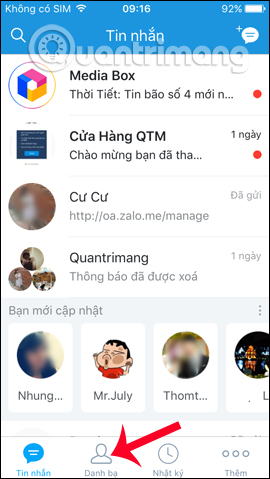
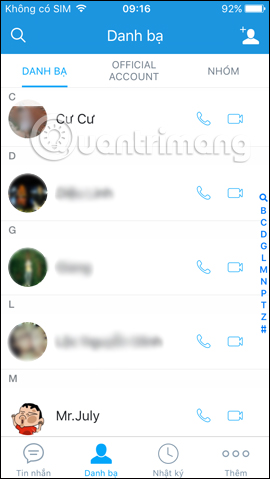
Bước 2:
Chọn tài khoản Zalo muốn hủy kết bạn sau đó vuốt giao diện từ bên phải màn hình sang bên trái. Bạn sẽ thấy xuất hiện 3 biểu tượng tùy chọn cho tài khoản đó, nhấn biểu tượng thùng rác để hủy kết bạn. Sau đó, Zalo sẽ hỏi lại người dùng có chắc chắn muốn xóa tài khoản Zalo này khỏi danh sách hay không, nhấn Có để đồng ý.
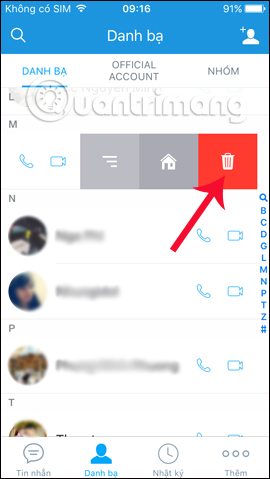
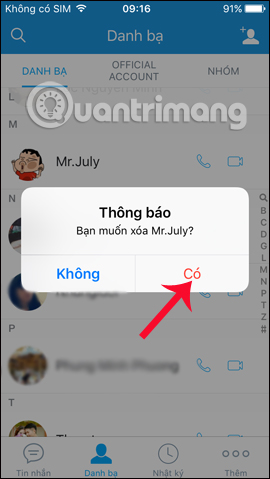
Ngoài ra có một cách khác để hủy kết bạn trên Zalo, nếu chúng ta không xóa từ danh sách kết bạn. Đầu tiên bạn truy cập vào Trang cá nhân của tài khoản Zalo muốn xóa, sau đó nhấn tiếp vào biểu tượng 3 dấu gạch ngang. Tiếp đến, người dùng sẽ nhìn thấy các tùy chọn với tài khoản bạn bè này.
Ở đây, bạn nhấn Xóa bạn để tiến hành xóa tài khoản đó khỏi danh sách kết bạn trên Zalo. Tiếp tục nhấn Có trong hộp thoại Xác nhận.
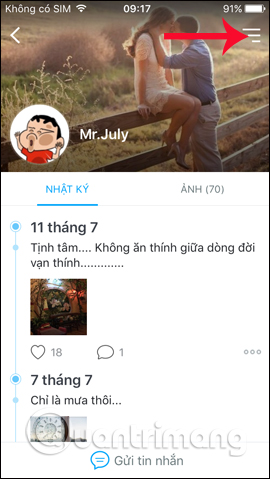
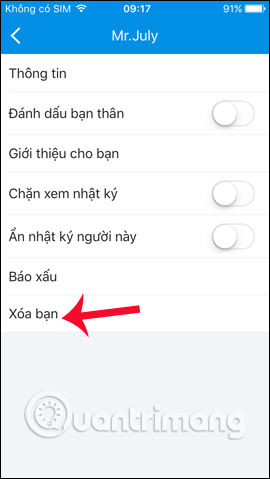
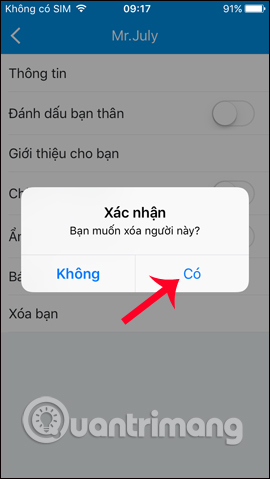
Bên cạnh đó, có một cách khác để chặn tin nhắn phiền nhiễu của bạn bè, chúng ta cũng có thể gạt nút tròn trắng sang phải tại Chặn người này để không nhận được tin nhắn làm phiền, nhưng vẫn có thể theo dõi các hoạt động của họ.
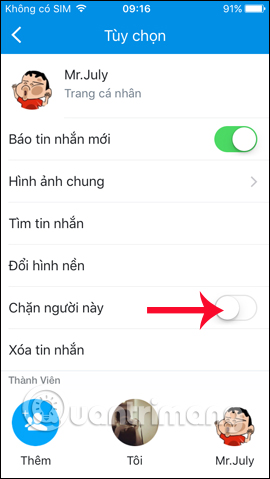
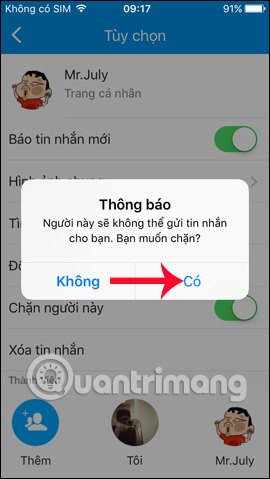
2. Hủy kết bạn Zalo trên máy tính
Cách huỷ hết bạn, xóa bạn bè trên Zalo bản máy tính cũng thực hiện đơn giản như trên bản cho điện thoại.
Bước 1:
Tại giao diện tài khoản Zalo trên máy tính, trong danh sách bạn bè click chuột phải vào tài khoản Zalo muốn xóa. Sau đó bạn chọn Xóa bạn.
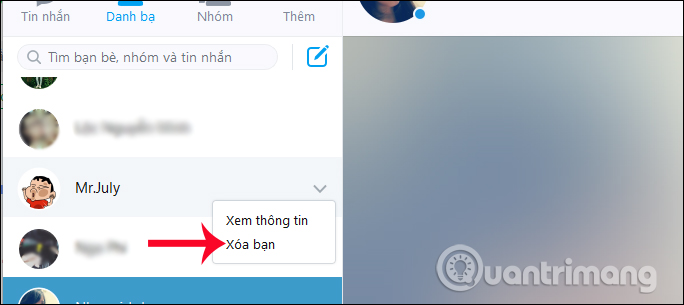
Bước 2:
Ngay sau đó, Zalo cũng cần người dùng xác nhận có muốn xóa tài khoản Zalo này khỏi danh sách bạn bè hay không, nhấn Có để xác nhận xóa.
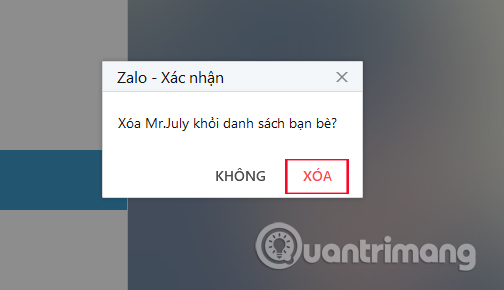
Như vậy chúng ta đã hoàn thành xong thao tác xóa tài khoản Zalo khỏi danh sách bạn bè trên điện thoại, và Zalo trên máy tính. Chúng ta có thể lựa chọn xóa hoàn toàn khỏi danh sách bạn bè trên Zalo, hoặc sử dụng tính năng Chặn tài khoản để vẫn có thể theo dõi họ, nhưng không bị làm phiền bởi các tin nhắn.
Chúc các bạn thực hiện thành công!
 Công nghệ
Công nghệ  AI
AI  Windows
Windows  iPhone
iPhone  Android
Android  Học IT
Học IT  Download
Download  Tiện ích
Tiện ích  Khoa học
Khoa học  Game
Game  Làng CN
Làng CN  Ứng dụng
Ứng dụng 



















 Linux
Linux  Đồng hồ thông minh
Đồng hồ thông minh  macOS
macOS  Chụp ảnh - Quay phim
Chụp ảnh - Quay phim  Thủ thuật SEO
Thủ thuật SEO  Phần cứng
Phần cứng  Kiến thức cơ bản
Kiến thức cơ bản  Lập trình
Lập trình  Dịch vụ công trực tuyến
Dịch vụ công trực tuyến  Dịch vụ nhà mạng
Dịch vụ nhà mạng  Quiz công nghệ
Quiz công nghệ  Microsoft Word 2016
Microsoft Word 2016  Microsoft Word 2013
Microsoft Word 2013  Microsoft Word 2007
Microsoft Word 2007  Microsoft Excel 2019
Microsoft Excel 2019  Microsoft Excel 2016
Microsoft Excel 2016  Microsoft PowerPoint 2019
Microsoft PowerPoint 2019  Google Sheets
Google Sheets  Học Photoshop
Học Photoshop  Lập trình Scratch
Lập trình Scratch  Bootstrap
Bootstrap  Năng suất
Năng suất  Game - Trò chơi
Game - Trò chơi  Hệ thống
Hệ thống  Thiết kế & Đồ họa
Thiết kế & Đồ họa  Internet
Internet  Bảo mật, Antivirus
Bảo mật, Antivirus  Doanh nghiệp
Doanh nghiệp  Ảnh & Video
Ảnh & Video  Giải trí & Âm nhạc
Giải trí & Âm nhạc  Mạng xã hội
Mạng xã hội  Lập trình
Lập trình  Giáo dục - Học tập
Giáo dục - Học tập  Lối sống
Lối sống  Tài chính & Mua sắm
Tài chính & Mua sắm  AI Trí tuệ nhân tạo
AI Trí tuệ nhân tạo  ChatGPT
ChatGPT  Gemini
Gemini  Điện máy
Điện máy  Tivi
Tivi  Tủ lạnh
Tủ lạnh  Điều hòa
Điều hòa  Máy giặt
Máy giặt  Cuộc sống
Cuộc sống  TOP
TOP  Kỹ năng
Kỹ năng  Món ngon mỗi ngày
Món ngon mỗi ngày  Nuôi dạy con
Nuôi dạy con  Mẹo vặt
Mẹo vặt  Phim ảnh, Truyện
Phim ảnh, Truyện  Làm đẹp
Làm đẹp  DIY - Handmade
DIY - Handmade  Du lịch
Du lịch  Quà tặng
Quà tặng  Giải trí
Giải trí  Là gì?
Là gì?  Nhà đẹp
Nhà đẹp  Giáng sinh - Noel
Giáng sinh - Noel  Hướng dẫn
Hướng dẫn  Ô tô, Xe máy
Ô tô, Xe máy  Tấn công mạng
Tấn công mạng  Chuyện công nghệ
Chuyện công nghệ  Công nghệ mới
Công nghệ mới  Trí tuệ Thiên tài
Trí tuệ Thiên tài